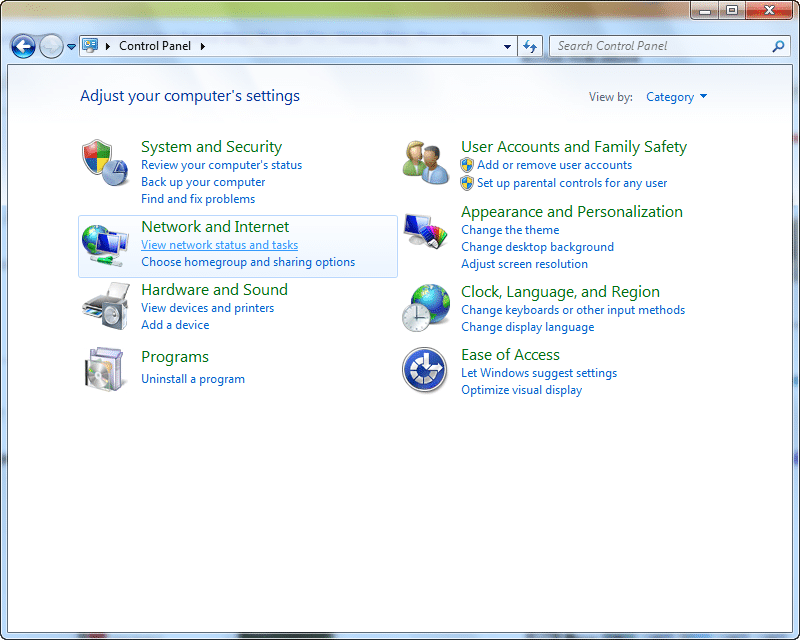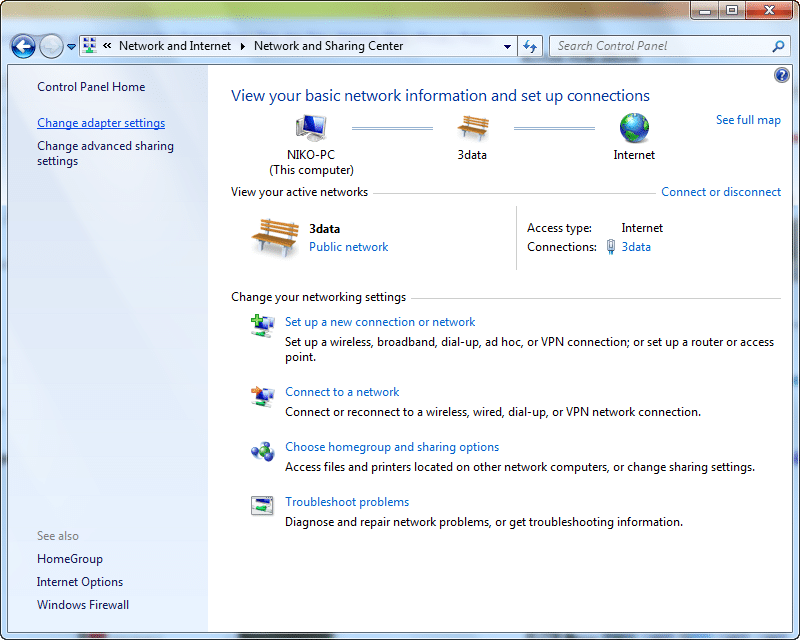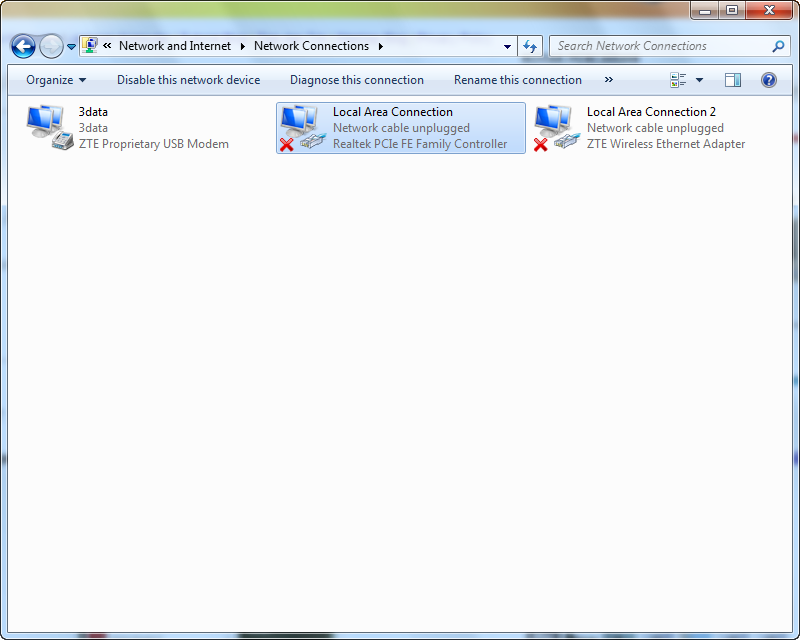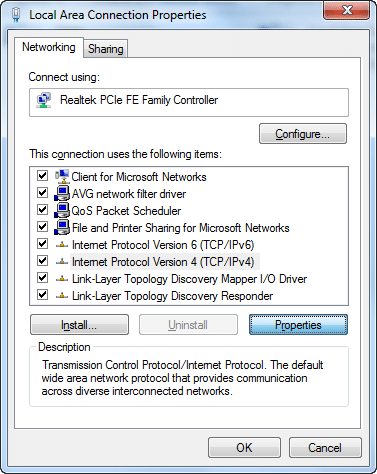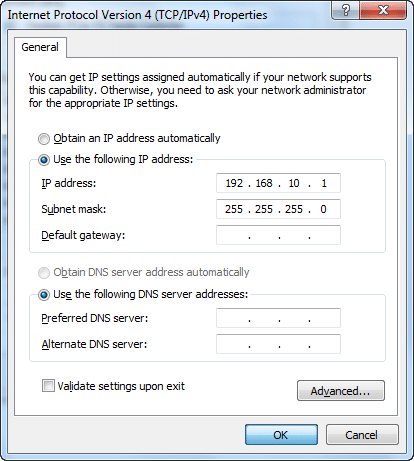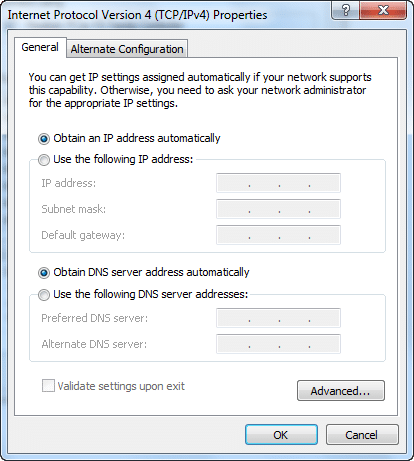Cara Mengganti IP Address Jaringan Komputer Secara Manual dan Otomatis di Windows 7, 8, 10, Sangat Mudah! – IP Address dalam jaringan komputer sangat penting sebagai alamat dari setiap host yang tergabung dalam jaringan. Jika kalian ingin melakukan setting, pergantian, atau perubahan IP Address pada sebuah komputer sangatlah mudah, karena sistem operasi windows sudah menyediakan fasilitas GUI (Graphical User Interface). Untuk memberikan IP address ada dua cara yaitu static dan dynamic. Berikut cara setting atau mengubah IP Address pada komputer:
Cara Mengganti IP Address Komputer OS Windows
1. Pertama, masuk ke control panel lalu pada bagian Network and Internet, pilih View network status and tasks.
2. Selanjutnya, kalian akan diarahkan ke halaman Network and Sharing Center. Pada panel menu sebelah kiri pilih Change adapter setting.
3. Pada bagian ini, pilih adapter mana yang akan kalian setting ip address-nya. Misalnya kita pilih Local Area Connection. Pada icon adapter tersebut klik kanan, lalu pilih properties.
4. Setelah itu, kalian akan dihadapkan dengan kotak dialog properties. Pilih Internet Protocol Version 4 (TCP/IPv4), lalu klik properties.
5. Selanjutnya, kalian akan diperlihatkan form pengisian. Seperti yang sudah dikatakan diawal, terdapat dua metode pemberian ip address, yaitu static dan dynamic. Perbedaan kedua metode tersebut, jika ip address di setting secara manual maka nomor ip address tidak akan berubah kecuali di setting ulang oleh administrator. Sedangkan jika menggunakan metode DHCP, ip address bisa saja berubah sesuai dengan ip address yang tersedia.
Cara Setting IP Address di Windows Secara Static (Manual)
1. Agar bisa mengisi secara manual, kalian harus memberikan ceklist pada opsi Use the following ip address. Selanjutnya, form tersebut dapat kalian isi menggunakan ip address yang kalian inginkan. Setelah itu, klik OK.
Cara Setting IP Address di Windows Secara Dynamic (Otomatis)
Untuk bisa mendapatkan ip address secara dynamic (DHCP), pastikan komputer kalian sudah terhubung dengan komputer/perangkat jaringan yang bertindak sebagai DHCP Server.
Jika sudah terhubung, ceklist opsi Obtain an IP address automatically dan biarkan form pengisian tetap kosong. Klik OK. Maka secara otomatis komputer kalian sudah terdapat IP address-nya.
Nah, itulah informasi dan tutorial “Cara Mengganti IP Address Jaringan Komputer Secara Manual dan Otomatis, Sangat Mudah!“, semoga bermanfaat.